浩辰CAD如何插入高清图片? 轻松掌握CAD边看边画的技巧
CAD图纸中插入高清图片,可以更加直观地展示某些难以通过CAD线条和符号表达的细节或部件,使得审图者更加清晰地理解设计意图和细节要求。同时设计师可以边查看图片边绘图,减少多个软件或文件之间切换的时间,更高效地进行CAD创新设计。下面小编教大家如何使用浩辰CAD插入高清图片,边看边画?
A. 插入高清图片的方法
① CAD光栅图像插入
打开浩辰CAD,点击菜单栏的[插入]-[光栅图像参照],选择对应图片,确定基点即可完成光栅图像的插入。

② OLE对象图像插入
打开浩辰CAD,点击菜单栏的[插入]-[OLE对象],在插入对象类型中选择[画笔图片],点击粘贴来源并对桌面文件进行选择。保存后,即可将图片以OLE对象形式插入到浩辰CAD图纸中。

③ 直接截图插入
该方法是我们在计算机中经常使用的复制/粘贴功能,可以将图片直接插入到CAD图纸中。在文件夹中点击图片右键后复制,再打开浩辰CAD右键粘贴即可完成。

B. CAD窗口一分为二,边看边画
浩辰CAD支持将绘图窗口分为多个区域绘图。在命令行输入快捷键[vports],并在视口对话框中选择[两个:垂直]选项,也可以根据自身需求选择其他选项。

当然,浩辰CAD建筑还支持鼠标拖动绘图区边界形成多个视口的功能,设计师可将图片以[OLE]的形式插入到图纸中,并在两个视口中快速完成绘图。

上述CAD插入高清图片,边看边画,你学会了嘛?这样设计师可以直接在CAD软件中查看、借鉴高清图片,无需频繁切换软件或窗口,从而节省时间并提高工作效率,希望大家喜欢,请继续关注脚本之家。
相关文章

如何在一个窗口中查看多张CAD图纸? 浩辰CAD看图王查看多张图纸教程
工作中我们经常会遇到需要同时查看两张CAD图纸的情况,重复打开不同图纸不仅浪费时间,还经常会看错内容,严重影响工作效率,下面我们就来看看解决办法2024-08-23 很多朋友对图纸总的图形进行手动编号,又慢又浪费时间,我们可以直接使用一键自动编号,下面我们就来看看详细的操作方法2024-08-23
很多朋友对图纸总的图形进行手动编号,又慢又浪费时间,我们可以直接使用一键自动编号,下面我们就来看看详细的操作方法2024-08-23
别再手写CAD图纸物料表了! 浩辰CAD快速完成物料表制作的教程
cad体重椎间盘买个,物料清单BOM表很重,该怎么做物料表呢?下面我们就来看看使用浩辰CAD制作的技巧2024-08-23
浩辰CAD看图王怎么设置十字光标大小?浩辰CAD看图王设置十字光标大小教
很多人不知道浩辰CAD看图王如何设置十字光标大小?今日为你们带来的文章是浩辰CAD看图王设置十字光标大小的方法2022-11-08
浩辰CAD看图王如何设置保留图纸字体样式?保留图纸字体样式教程
浩辰CAD看图王是由浩辰CAD出品的轻量级dwg/dxf图纸览图及编辑的CAD看图软件,无需dwg格式转换,矢量图显示放大不失真,下面来学习下怎么去设置保留图纸字体样式吧2022-11-08
浩辰CAD看图王如何设置背景颜色?浩辰CAD看图王设置背景颜色教程
浩辰CAD看图王集快速看图、DWG画图、CAD批注、CAD测量、画图制图于一身,在这里大家如果想要去设置背景颜色知道怎么设置吗?一起来看看下面的教程吧2022-11-08
浩辰CAD看图王如何设置光标大小?浩辰CAD看图王设置光标大小方法
浩辰CAD看图王是轻量级dwg/dxf图纸览图及编辑的CAD看图软件,无需dwg格式转换,矢量图显示放大不失真,下面来看看在软件中怎么去设置光标大小吧2022-11-08 小伙伴们知道浩辰CAD看图王如何保存图形吗?今天小编就来讲解浩辰CAD看图王保存图形的方法,感兴趣的快跟小编一起来看看吧2022-10-13
小伙伴们知道浩辰CAD看图王如何保存图形吗?今天小编就来讲解浩辰CAD看图王保存图形的方法,感兴趣的快跟小编一起来看看吧2022-10-13 很多人不知道浩辰CAD看图王如何新建图层?今日为你们带来的文章是浩辰CAD看图王新建图层的方法,赶紧看看吧2022-10-13
很多人不知道浩辰CAD看图王如何新建图层?今日为你们带来的文章是浩辰CAD看图王新建图层的方法,赶紧看看吧2022-10-13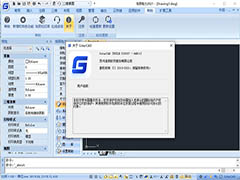
浩辰CAD电力2021怎么破解安装?浩辰CAD电力2021破解安装教程
浩辰电力2021全称为浩辰CAD电力2021,是国内首款支持浩辰CAD和AutoCAD的电力设计软件,提供多种回路方案,可快速绘制动力及照明系统图、干线系统图、配电箱展开图2021-04-02










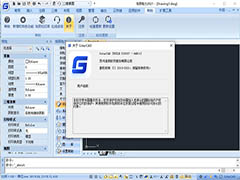
最新评论